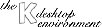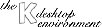
다음
이전
목차
이 대화상자에서, 타이틀바의 시각적인 외관을 바꿀 수 있고, 부분적으로 어떻게 작동하는지 설정해 줄 수 있다.
제목 정렬 선택은 타이틀바내 윈도우 제목의 위치를 설정한다.
선택할 수 있는 것에는 왼쪽, 가운데, 또는 오른쪽(왼쪽에 가지런히, 중앙에, 또는 오른쪽에 가지런히)이다.
타이틀바 외관을 위해 4가지 옵션 중에서 하나를 선택할 수 있다:
- 수직으로 어두워짐: 위에서 아래로 color gradient를 사용해 타이틀바를 채운다
- 수평으로 어두워짐: 한쪽에서 다른 쪽으로 color gradient를 사용해 타이틀바를 채운다
- 단일색: 간단한 색으로 타이틀바를 채운다.
- 그림사용: 타이틀바를 채우기 위해 pixmap을 선택할 수 있게 해준다;
활성화와 비활성화 윈도우에 서로 다른 pixmap을 적용하기 위해서 활성창 제목표시줄의 배경과 비활성창 제목표시줄의 배경 버튼을 클릭한다.
또한 타이틀바에 있는 글자 밑에 pixmap이 사용되지 않도록 할 수도 있다.
``활성화된 제목표시줄 입체로 보기'' 상자가 선택되면, 활성화 윈도우의 타이틀바는 그늘을 가지게되고, 약간 3차원처럼 보여진다.
마우스 동작 영역은 마우스 왼쪽 버튼을 윈도우의 타이틀바상에서 더블클릭했을 때 어떤 사건을 발생시킬 것인지 설정할 수 있다. 선택가능한 것이 밑에 있다:
- 창 확대(축소)하기 : 더블클릭하면 윈도우가 최대화되고, 다시 더블클릭을 하면 최대화이전 상태로 돌아간다.
- 감추기(보이기): 더블클릭하면 타이틀바를 제외한 윈도우의 모든 부분이 숨기워 지고, 다시 더블클릭하면 원상태로 복원된다
(약간 roller-blind 창가리개처럼 가려진다).
- 아이콘화: 윈도우가 태스크바 상의 항목으로 축소된다.
- 고정(해제): 더블클릭을 하면 ``고정''과 ``비 고정'' 속성이 바뀌어 진다.
- 닫기: 윈도우를 닫는다.
전체 윈도우 제목이 너무 길어서 모두 타이틀바에 출력할 수 없을때,
"제목 에니메이션" 옵션은 제목의 모든 것이 읽혀질 수 있도록 텍스트를 전후로 슬라이드되게 해준다.
slider bar는 텍스트가 움직이는 속도를 제어한다; 0으로 설정되면 이 기능은 사용되지 않는다.
다음
이전
목차